Dami Isticmaalka habaynta browserka ee lagu taliyay isla markiiba browserka Edge
Boostada ayaa ku tusi doonta sida aad u joojin karto Isticmaalka habaynta browserka ee(Use recommended browser settings) degdega ah ee biraawsarkaaga Edge(Edge browser) . Microsoft waxay bilowday kicinta " Isticmaal(Use Microsoft) goobaha biraawsarka ee Microsoft ee lagu taliyay" ee Edge Chromium taas oo u muuqata in shirkaddu hadda ku boorinayso ama ku riixayso isticmaalayaasha inay u isticmaalaan Edge sidii browser-ka caadiga ah iyo Bing oo ah mashiinka raadinta caadiga ah.
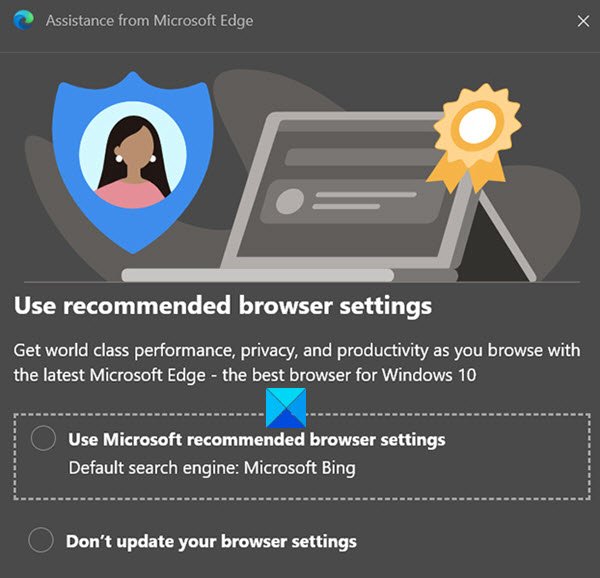
Soo-gudbinta inta badan waxay soo baxdaa marka isticmaalayaashu ay furaan browserka cusub ee Edge Chromium Windows 10 . Qaybta ugu xanaaqsan ee dhibkan ayaa ah inay sii wadi karto muujinta digniinta mar kasta oo aad furto browserka, in kasta oo aad hore u diiday talada.
Doorashooyinka la soo bandhigay waa:
- Adeegso(Use Microsoft) dejimaha browserka lagula taliyay
- Ha cusboonaysiin goobaha browserka
Haddi aanad doonayn in aad aragto soo bixitaan ka cadhaysiisay marka aad furto browser-yada, waxa aad gacanta ku joojin kartaa adiga oo isticmaalaya calan tijaabo ah oo qarsoon. Aynu barano sida loo curyaamiyo browserka lagu taliyay ee Settings Prompt ee Microsoft Edge .
Dami Isticmaalka(Use) fariinta habaynta browserka ee lagu taliyey ee Edge
Haddii aad rabto in aad damiso " Isticmaal(Use) goobaha lagu taliyay browserka" waxay soo jeedinayaan browserka Edge , raac talooyinka hoose:
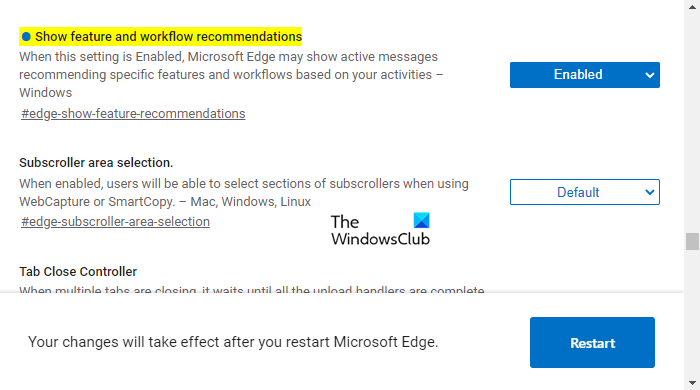
- Marka hore fur browserka Microsoft Edge
- Hadda aad edge://flags bogga.
- Ka raadi calanka Show sifada iyo talooyinka socodka shaqada.(Show feature and workflow recommendations.)
- Midigta calanka, ku dhufo fallaadha hoos-u-u-dhaca oo u beddel karti(Enabled) .
- Dib u bilaw biraawsarkaaga si aad ugu ogolaato isbedeladu inay dhaqan galaan.
Aynu hadda si faahfaahsan u aragno tillaabooyinka kore:
Si aad u bilowdo, fur marka hore biraawsarkaaga Microsoft Edge oo iska hubi inaad haysato noocii browserka ugu dambeeyay.
Haddii aadan aqoon sida loo hubiyo, u gudub geeska midig ee sare ee browserka Edge oo guji seddexda dhibcood. Laga soo bilaabo liiska menu, dhagsii Settings > About Microsoft Edge oo waxaad arki doontaa Microsoft Edge si toos ah u cusbooneysiiya haddii cusboonaysiinta la heli karo.
Ka dib markii aad cusboonaysiiso browserka oo aad u rogto nooca ugu dambeeyay, aad ciwaanka ciwaanka, ku qor edge://flags, oo tabo Gelida
Kadib tag sanduuqa raadinta, ku qor muujinta muujinta iyo talooyinka socodka shaqada, (Show feature and workflow recommendations, ) oo arag calanka la xidhiidha qaybta Tijaabada(Experiments) .
Haddii kale, waxaad ku qori kartaa summada qoraalka soo socda barta ciwaanka Chrome -ka oo aad ku dhufo Gelida(Enter) si aad calanka si toos ah ugu furto.
edge://flags/#edge-show-feature-recommendations
Bogga shabakadda ee leh ikhtiyaarka Muujinta muujinta iyo talooyinka socodka shaqada(Show feature and workflow recommendations) ayaa furmi doona daaqadda.
Guji(Click) liiska hoos-u-dhaca oo ka beddel Default una beddel ikhtiyaarka karti leh.(Enabled)
Dabadeed dhagsii badhanka Dib u bilow (Restart ) si isbedelku u dhaqan galo marka xigta ee aad furto browserka.
Rajo in ay ku caawin(Hope it helps)
la xidhiidha: (Related:) Sida loo joojiyo xidhidh dhammaan tabsiyada gudaha Edge.(How to disable the Close all tabs prompt in Edge.)
Related posts
Dami Isticmaal adeegga shabakadda si ay gacan uga geysato xallinta khaladaadka hagidda ee Edge
U oggolow ku-duubka khadka ee Muuqaalka Isha ee Chrome ama Edge
Sida looga saaro badhanka menu Extensions ee qalabka Microsoft Edge
Ka yeel ilaalinta arjiga aan la rabin ee birawsarka Edge ee suurtogalka ah
Jooji ama Jooji Microsoft Edge Talooyin iyo Ogeysiisyada soo booda
Sida loogu daro Outlook Smart Tile bogga Tab Cusub ee Edge
Sida loo rakibo Mawduucyada Chrome ka ee browserka Microsoft Edge
Sida loo suurtageliyo kordhinta qaabka baarista InPrivate ee Edge
Sida loo muujiyo Favorites Bar ee Microsoft Edge on Windows 10
Microsoft Edge wuxuu si otomaatig ah dib ugu bilaabayaa dib u bilaabo Windows 11/10
Sida loo joojiyo ama loo joojiyo Video Autoplay gudaha Microsoft Edge
Cidhifka la tirtiray Bookmarks ama Favorites ayaa dib u soo baxay; aan tirtirin
Talooyin iyo tabaha Browser Microsoft Edge ee loogu talagalay Windows 11/10
Si toos ah u soo deji Windows 11/10 Sawirrada ISO ugu dambeeyay Chrome ama Edge
400 Codsi Xun, Kukis Aad U Weyn - Chrome, Edge, Firefox
Sida loo isticmaalo Sawirka qaabka Sawirka ee Microsoft Edge Browser
Sida loo sameeyo Browser tuso erayga sirta ah ee qoraalka ah halkii dhibco
Ka raadi shabakad kasta si toos ah Chrome ama Bar Address Bar
Sida loo habeeyo Microsoft Edge bogga tab cusub
Edge iyo Store apps aan ku xidhnayn internetka - Khaladka 80072EFD
